Dorești să-ți îmbunătățești vizualizarea datelor și să prezinți statistici într-un mod captivant? Sparklines îți oferă o modalitate excelentă de a vizualiza datele complexe într-un mod simplu și eficient. Aceste mici diagrame din Excel îți oferă o privire de ansamblu asupra trendurilor, fluctuațiilor și a informațiilor importante din seturile tale de date. În acest tutorial îți arăt cum să introduci și să folosești Sparklines în Excel.
Cele mai importante concluzii
- Sparklines sunt diagrame mici, reprezentate într-o singură celulă.
- Există diferite tipuri de Sparklines, printre care diagrame cu linii și coloane.
- Sparklines te ajută să înțelegi datele vizual, fără a fi nevoie să creezi diagrame extinse.
- Folosirea Sparklines-urilor face mai ușor să identifici trendurile și aspectele semnificative din datele tale.
Ghid pas cu pas
Pentru a folosi Sparklines în Excel, urmează acest ghid pas cu pas.
1. Pregătirea datelor
Înainte de a putea crea Sparklines, ai nevoie de o sursă de date structurată. În exemplul nostru, lucrăm cu o listă de vânzări care conține vânzările pentru anii 2017, 2018 și 2019. Asigură-te că datele tale sunt organizate într-o tabelă clară, astfel încât să poți adăuga Sparklines mai târziu.
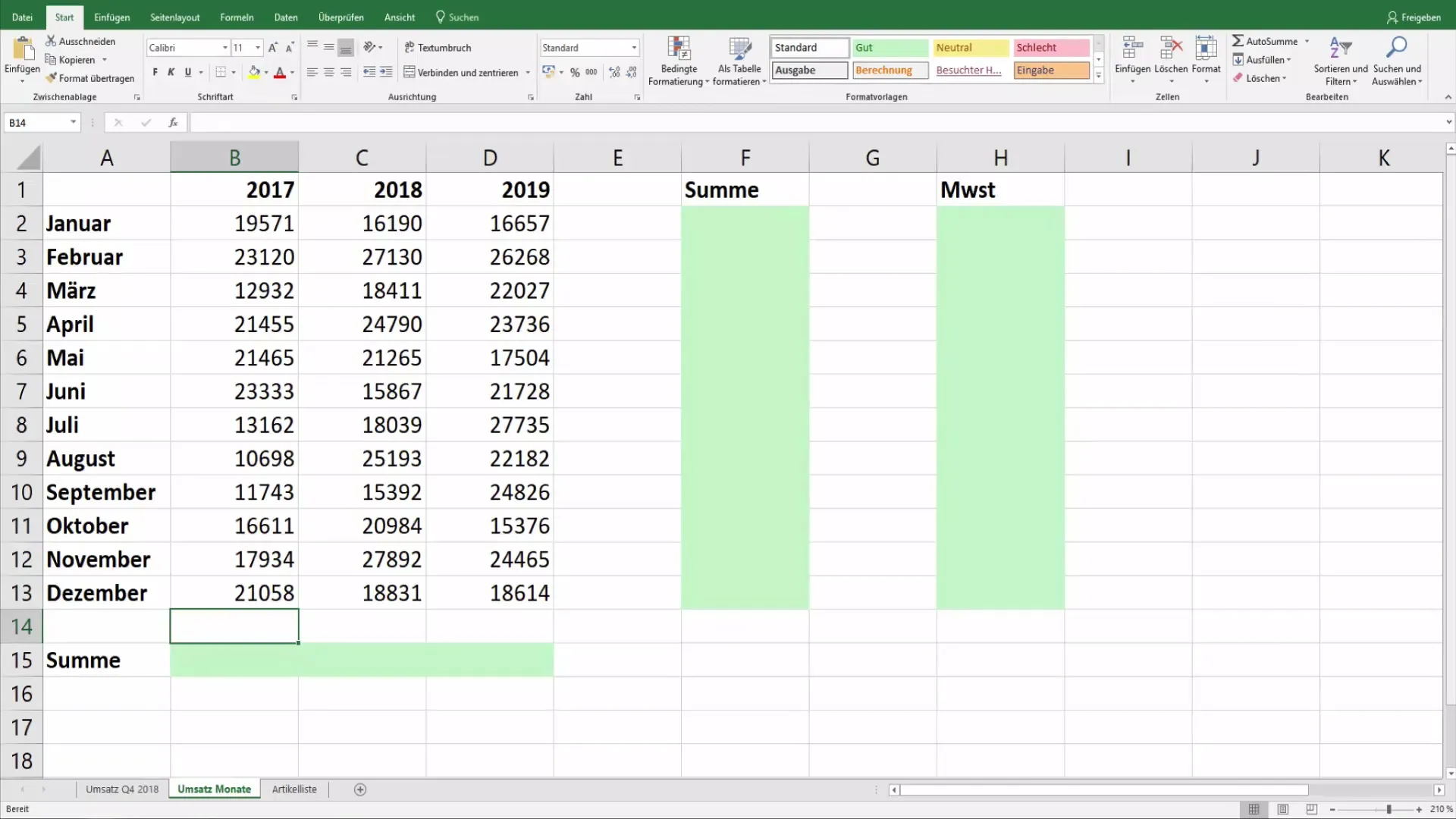
2. Inserarea Sparklines-urilor
Navighează către fila "Inserare" în Excel. Aici vei găsi secțiunea "Sparklines". Alege tipul de Sparkline pe care dorești să-l creezi, cum ar fi diagrame cu linii sau coloane.
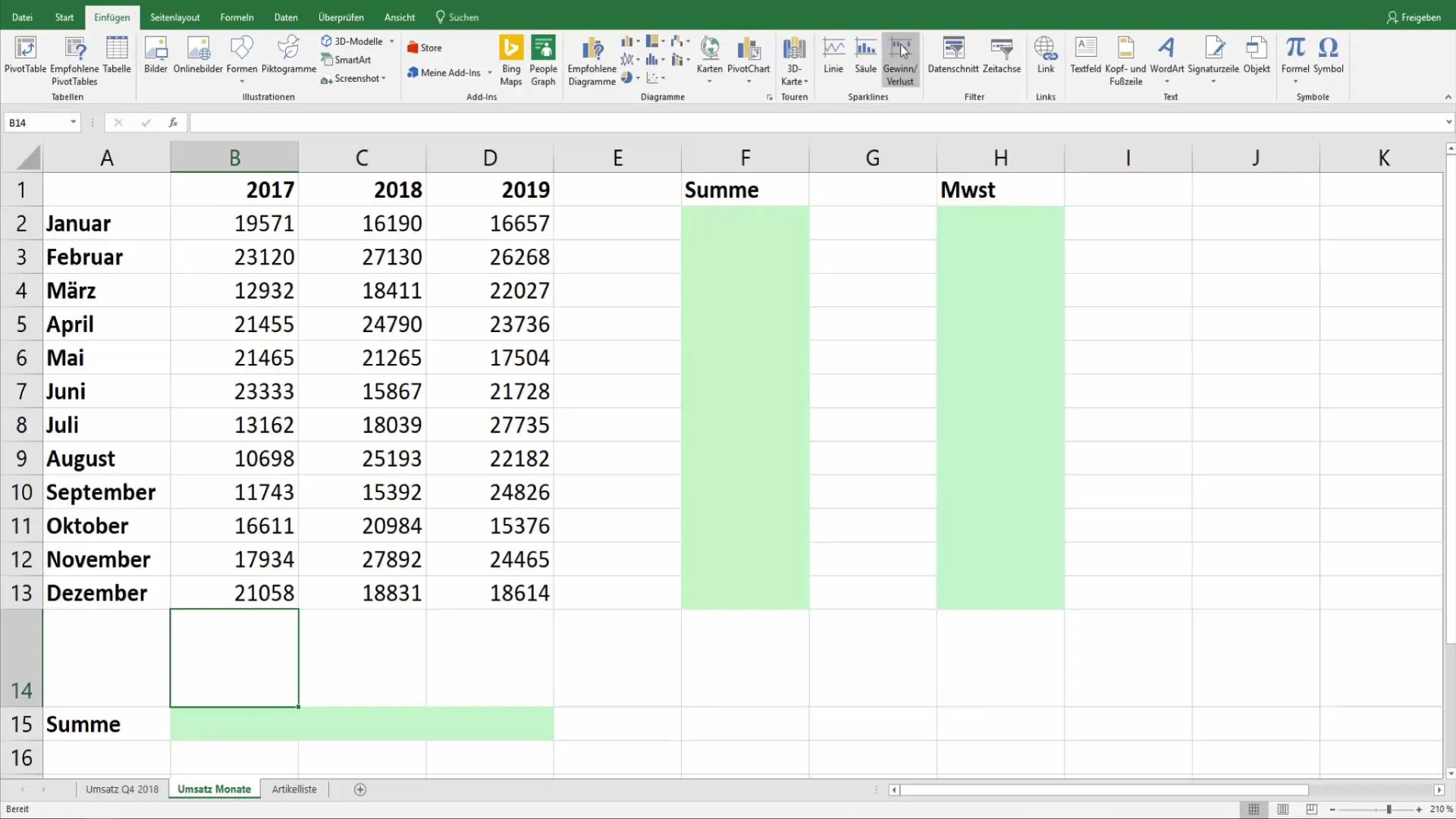
3. Selectarea intervalului de date
După ce ai selectat tipul de Sparkline, va apărea o fereastră de dialog. Aici vei fi întrebat care este intervalul de date pe care dorești să-l folosești pentru crearea Sparkline-ului tău. Alege celulele corespunzătoare care conțin datele pentru Sparkline.
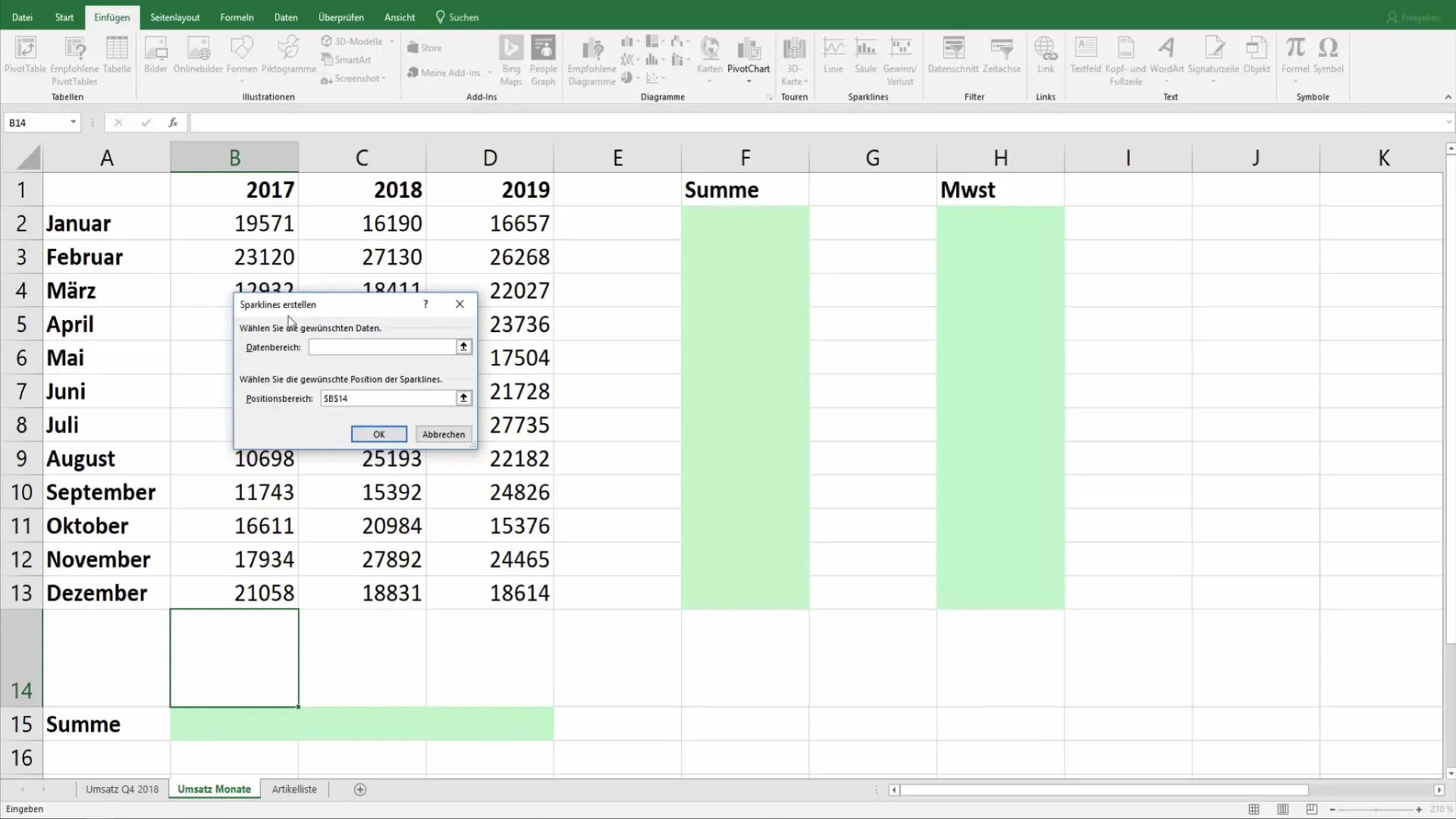
4. Stabilirea poziției Sparkline-ului
Acum trebuie să stabilești poziția în care va fi afișat Sparkline-ul. Dă clic pe celulă în care vrei să apară Sparkline-ul tău și confirmă selecția. În acest exemplu, folosim celula B14 pentru Sparkline.
5. Crearea primului Sparkline
După ce ai selectat sursa de date și poziția, dă clic pe "OK". Primul tău Sparkline va apărea acum în celula specificată.
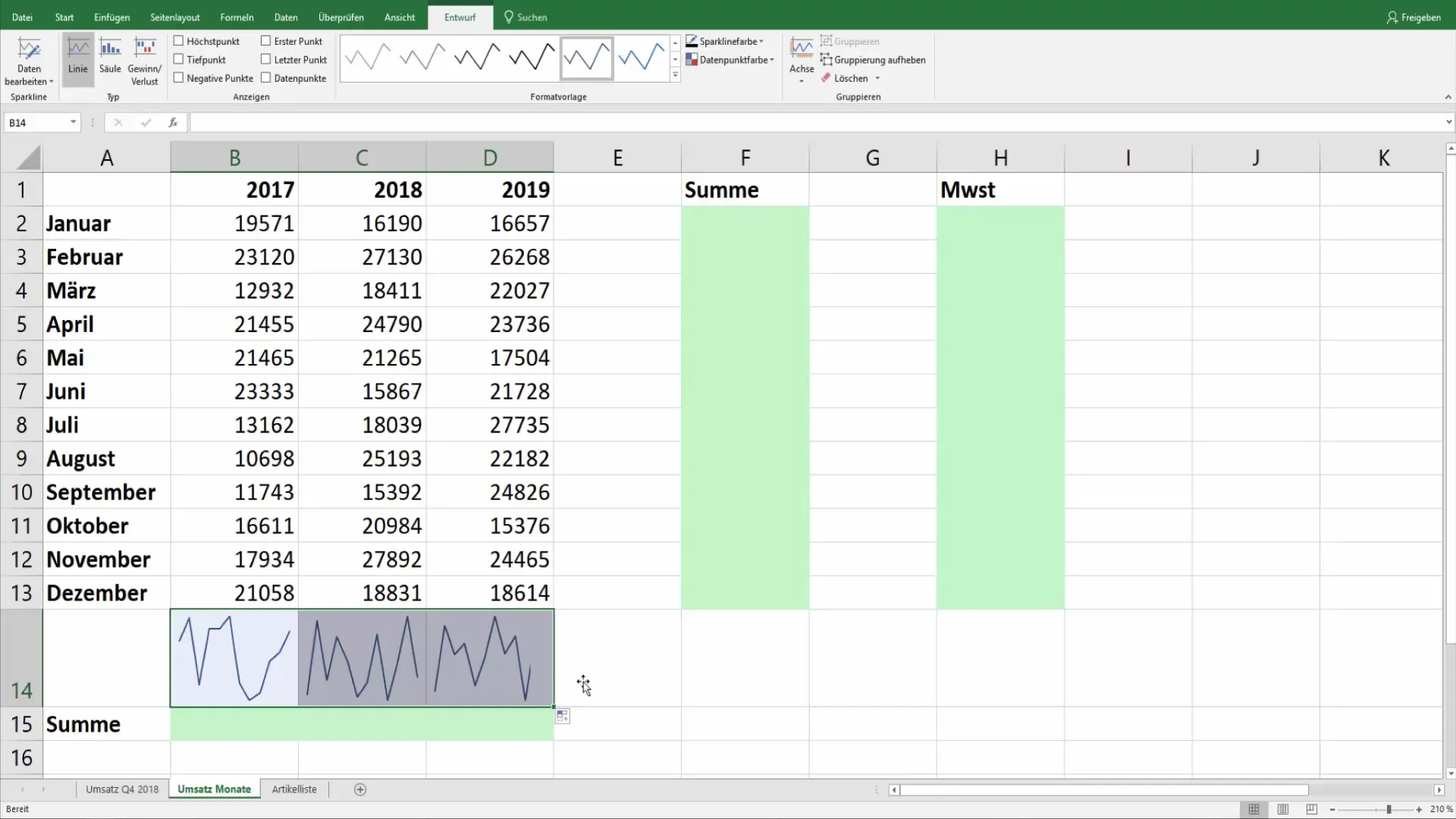
6. Personalizarea Sparkline-ului
A venit momentul să-ți personalizezi Sparkline-ul astfel încât să vizualizeze esența datelor tale. Poți trage sau copia Sparklines-ul în jos după nevoie pentru a-l arăta pentru mai multe perioade sau seturi de date.
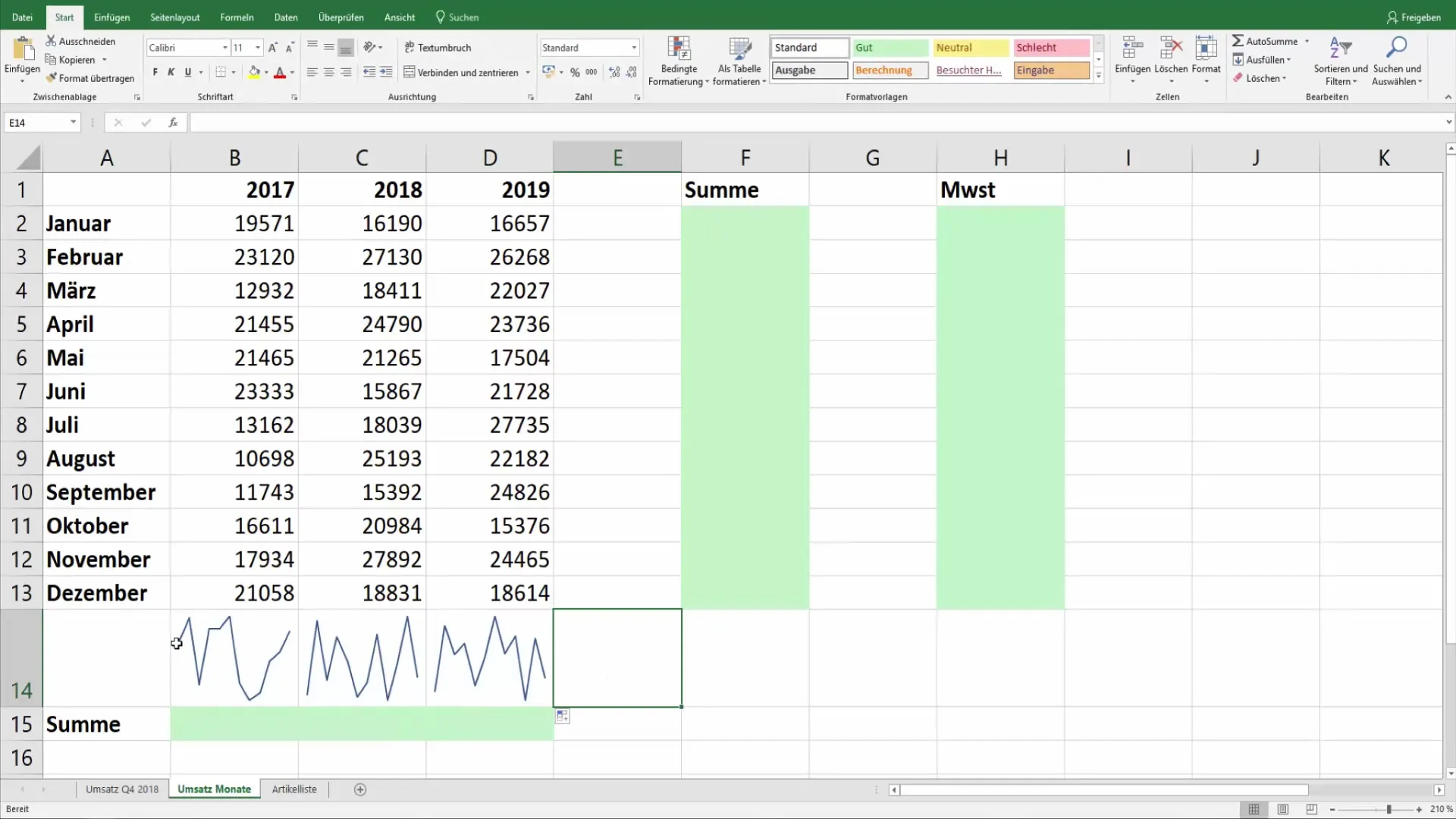
7. Încercarea altor opțiuni
Pe lângă diagramele cu linii, poți folosi și Sparklines-uri cu coloane pentru a-ți reprezenta datele. Acestea îți oferă o privire generală vizuală, permițându-ți să vezi rapid în ce perioade veniturile au fost cele mai mari sau cele mai mici.
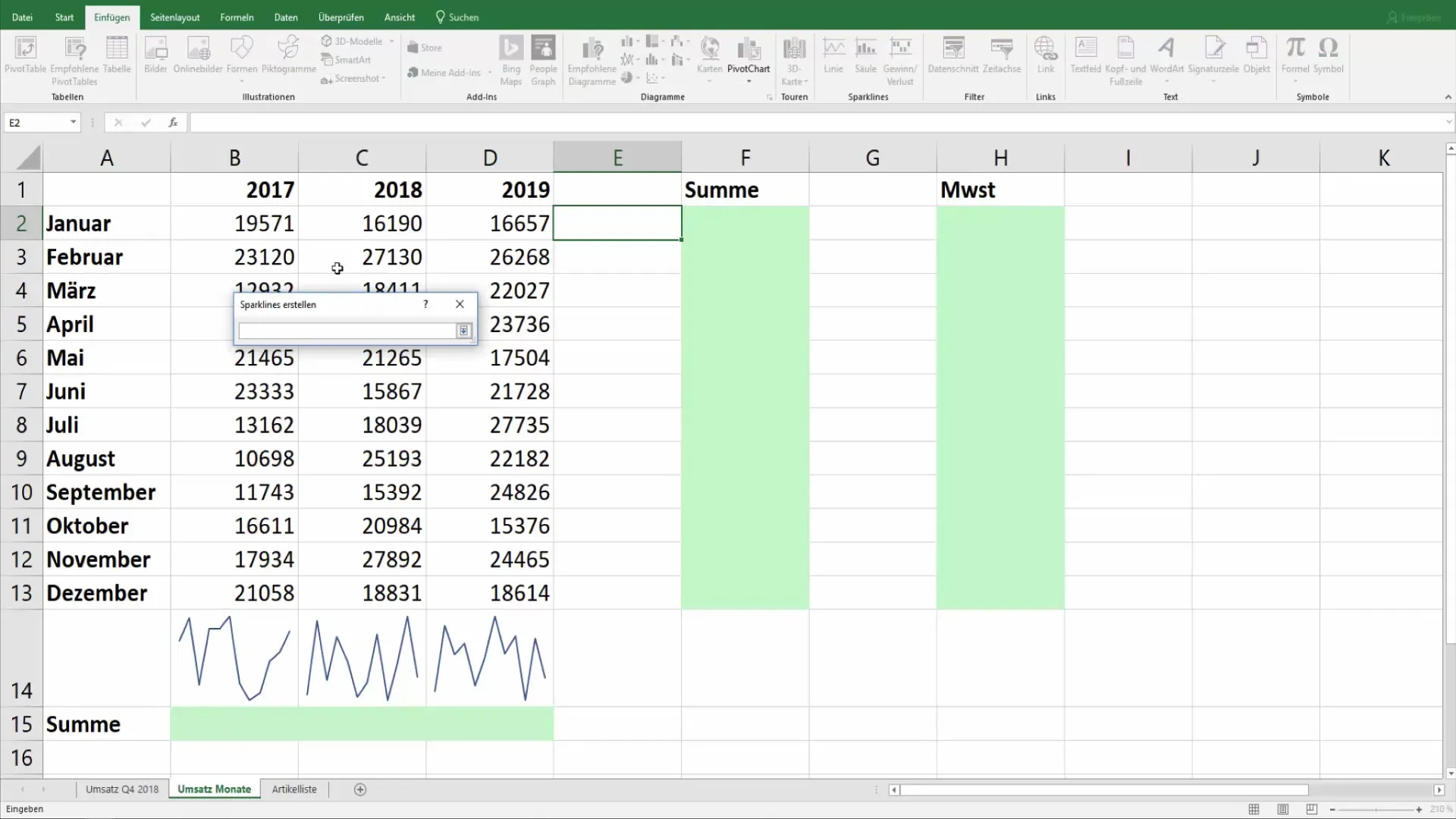
8. Utilizarea posibilităților de analiză
Analizează datele prezentate. Cu Sparklines, poți urmări evoluția de-a lungul anilor, dar și potențiale modele sau abateri semnificative din cifrele tale.
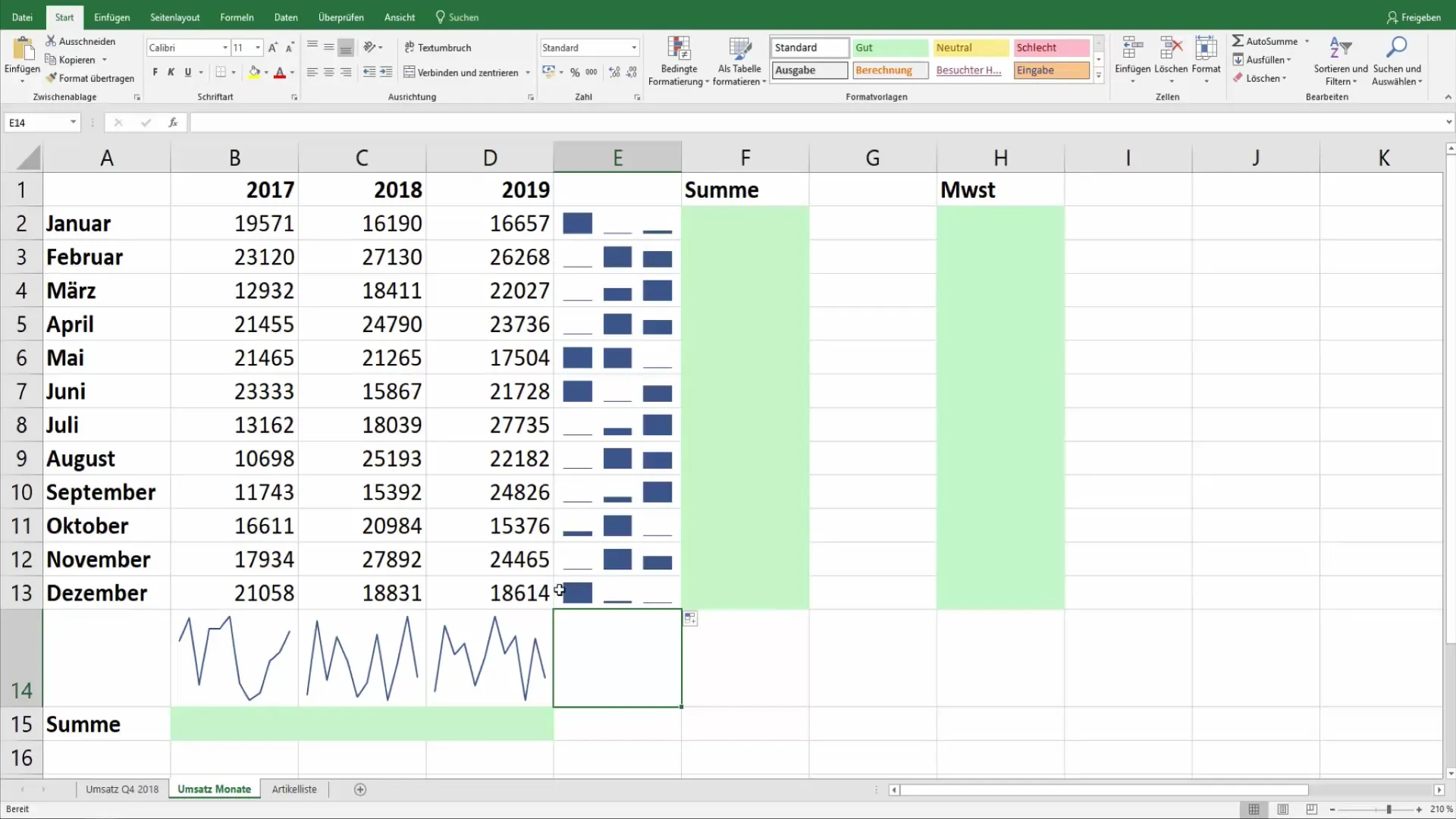
9. Personalizarea graficelor
Dacă datele tale prezintă fluctuații, ajustează-ți Sparkline-ul. Acest lucru îți oferă posibilitatea de a privi datele din diferite unghiuri și de a le prezenta mai clar.
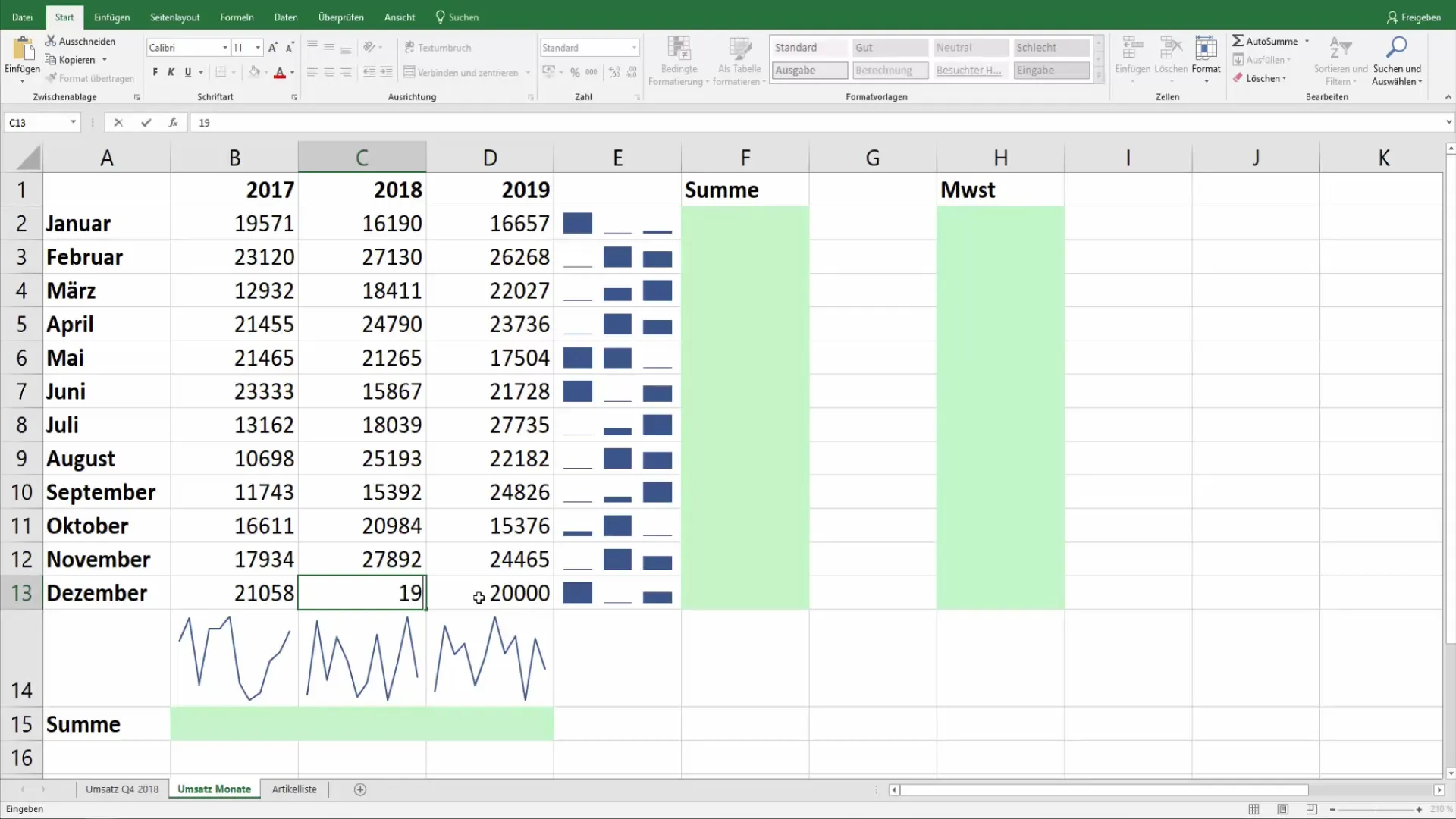
Rezumat
Utilizarea Sparklines în Excel este o metodă eficientă de a simplifica și de a vizualiza datele complexe. Fie că este vorba despre prezentarea cifrei de afaceri sau a altor statistici, Sparklines fac ca tendințele și schimbările să fie ușor de identificat și îmbunătățesc semnificativ comunicarea datelor tale. În urma pașilor descrisi, poți implementa Sparklines în documentele tale Excel și-ți poți îmbunătăți competențele în gestionarea datelor.
Întrebări frecvente
Ce sunt Sparklines?Sparklines sunt mici diagrame afișate într-o celulă din Excel pentru a vizualiza tendințele și evoluțiile datelor.
Ce tipuri de Sparklines există?Există mai multe tipuri de Sparklines, inclusiv diagrame liniare și de coloane.
Cum pot insera o Sparkline în Excel?Mergi la fila "Inserare", selectează "Sparklines", stabilește intervalul de date și poziția.
Pot folosi Sparklines pentru alte date decât cifra de afaceri?Da, Sparklines sunt versatile și pot fi utilizate pentru diverse seturi de date pentru a reprezenta tendințele și comparațiile.
Pot personaliza designul Sparklines-urilor mele?Da, poți ajusta culoarea și designul Sparklines-urilor tale în opțiunile Excel pentru a le face mai atractive.


